WordPress Admin Dashboard 上的詳細指南
已發表: 2021-10-13
WordPress 管理儀表板是您控製網站各個方面的地方。 如果您是 WordPress 的初學者,您可能希望了解網站管理的基礎知識。 在本文中,我們將嘗試讓您全面了解 WordPress 管理儀表板是什麼,以及您如何使用它管理不同的站點方面。
如何訪問 WordPress 管理儀表板?
您可以通過訪問網址“https://yoursite.com/wp-admin”登錄到您的 WordPress 管理區域。 登錄後,WordPress 管理儀表板將是您看到的第一個屏幕。 此頁面為您提供了網站不同方面的良好概覽。 這裡的一些可用數據是:
- 站點健康狀況
- 乍看上去
- 活動
- 快速草稿
- WordPress 活動和新聞
- 歡迎
您可以通過拖放操作更改這些小部件的順序。
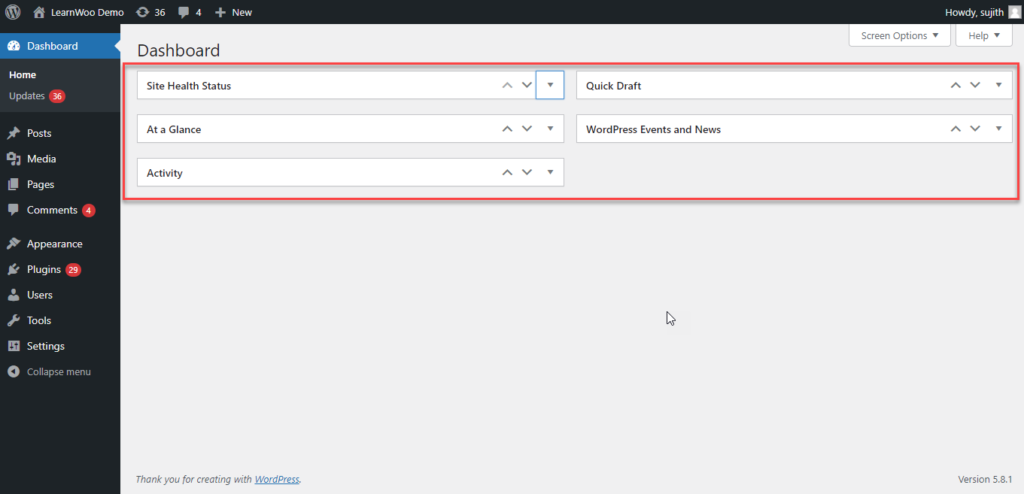
您可以通過訪問屏幕右上角的“屏幕選項”來啟用或禁用此處顯示的選項。
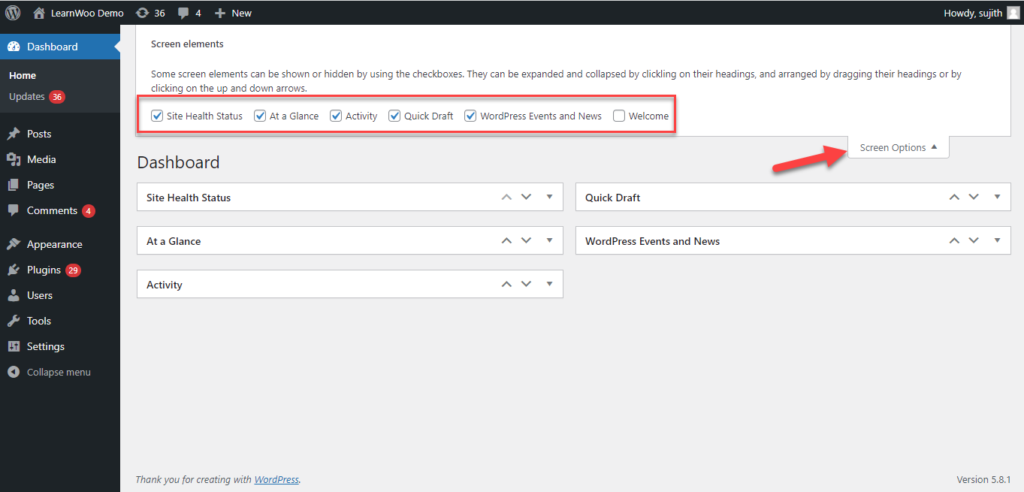
站點健康狀況
在站點健康狀態部分,您可以查看有關性能和安全增強的建議。 您可以單擊該鏈接並轉到“站點運行狀況”部分以查看更多詳細信息。 此外,在管理面板中,您可以通過Tools > Site Health訪問它。
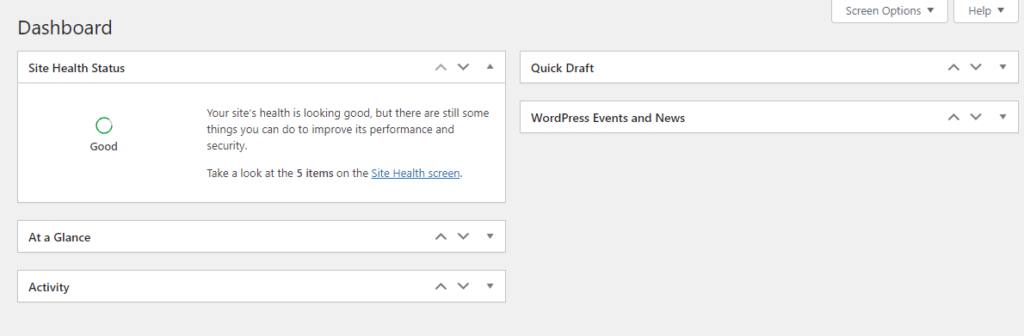
乍看上去
本節為您提供有關網站上的帖子和頁面數量的詳細信息。 它還提供了 WordPress 版本的詳細信息,並提到了網站上活躍的主題。 此部分還顯示站點的搜索引擎可見性狀態。
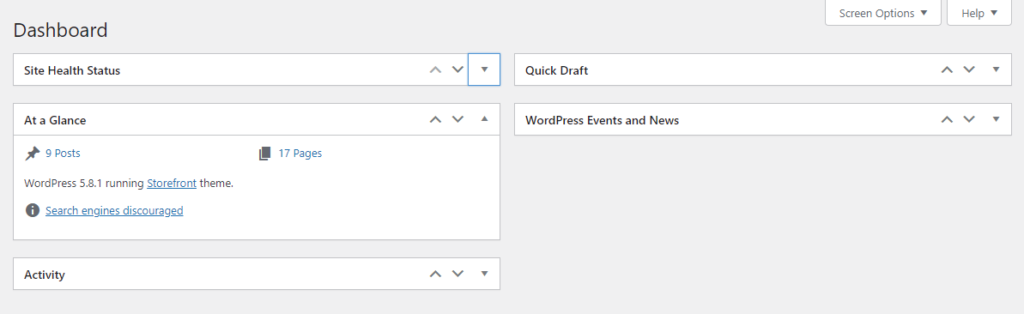
活動
在此部分,您可以查看最近發布的頁面、帖子、評論等。在這裡,您可以單擊鏈接並轉到相應的頁面。
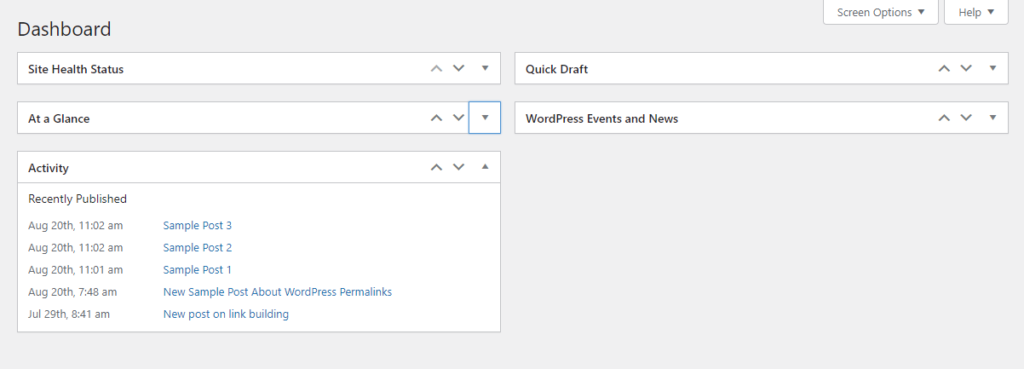
快速草稿
從 WordPress 管理儀表板,您甚至可以快速起草帖子。 將有一些字段可以輸入標題和內容。 您可以轉到草稿部分進行進一步編輯。 此外,還將提供一份最近可用的草稿列表。 從帖子部分,您可以轉到所有帖子,然後單擊草稿部分以查看草稿。
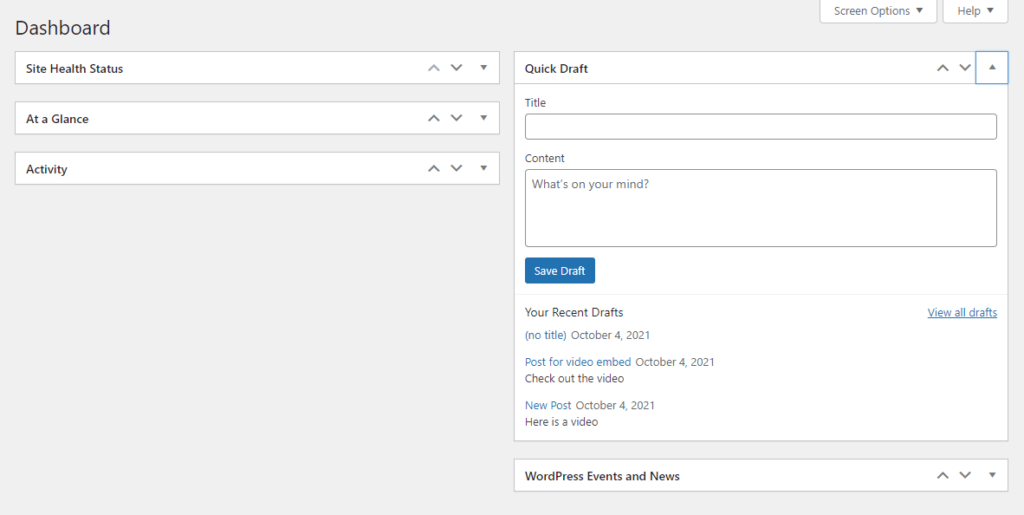
WordPress 活動和新聞
WordPress 管理儀表板還提供了一個處理 WordPress 事件和新聞的部分。 您可以在此處查看即將發生的事件。 有一個輸入城市的字段,它將顯示該城市附近的事件。 您還可以在此處找到聚會、WordCamps 和新聞的鏈接。
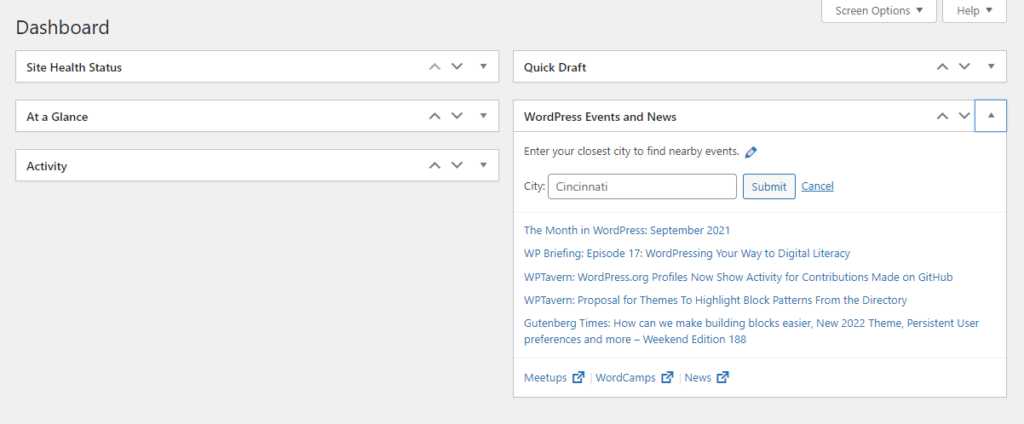
如前所述,您可以使用屏幕選項隱藏 WordPress 管理儀表板中的不同部分。
WordPress 管理面板
WordPress 管理儀表板提供了在給定時間您網站上發生的情況的概覽。 您可以使用左側的 WordPress 管理面板來管理您的網站。 我們還將對 WordPress 管理面板進行基本了解。 如果您是站點管理員,您將能夠查看所有部分。 默認的 WordPress 管理面板將包含以下部分。
- 儀表板
- 帖子
- 媒體
- 頁面
- 註釋
- 外貌
- 插件
- 用戶
- 工具
- 設置
除了這些選項之外,根據您安裝的插件,您可能還會看到其他選項。 例如,當您添加 WooCommerce 時,您將看到與其關聯的菜單項和儀表板小部件。
更新
通過單擊儀表板,您可以看到上面討論的部分。 此外,您還可以在此處找到另一個選項“更新”,該選項將為您提供有關您網站上所有可用更新的詳細信息。 在這裡,您將看到核心 WordPress 以及插件、主題和翻譯的可用更新。
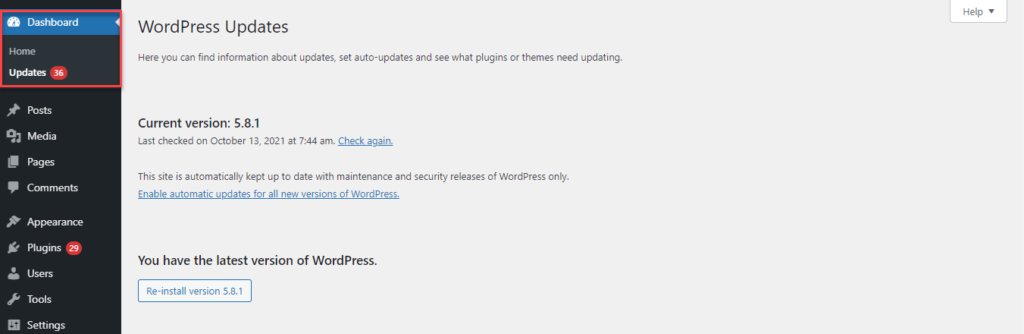
帖子
在帖子部分,您將找到以下選項:
- 所有帖子 - 查看所有帖子
- 添加新的 - 從頭開始添加新帖子
- 類別 – 創建和管理類別。
- 標籤 – 創建和管理標籤。
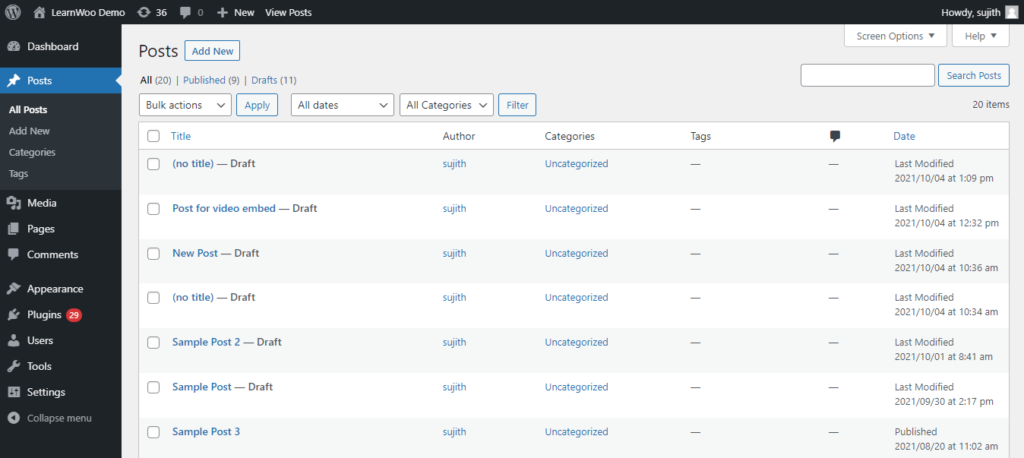
媒體
媒體部分可讓您處理商店中不同類型的媒體,例如圖像、視頻等。此處的選項包括:
- 庫 - 顯示添加到您網站的所有媒體。
- 添加新的——讓您將新的媒體文件上傳到您的 WordPress 媒體庫。
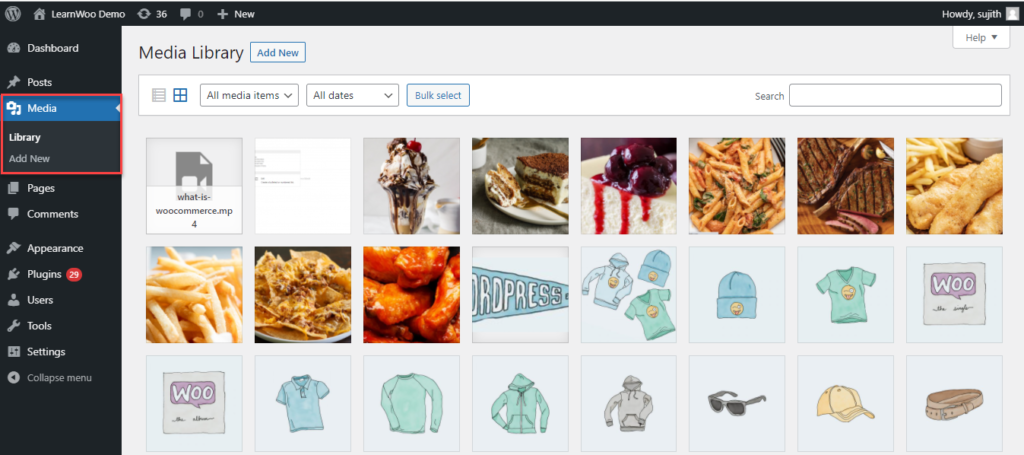
頁面
您可以在此部分創建新頁面以及查看現有頁面。 可用的選項有:
- 所有頁面 - 查看商店中的所有頁面。
- 添加新 - 創建一個新頁面。
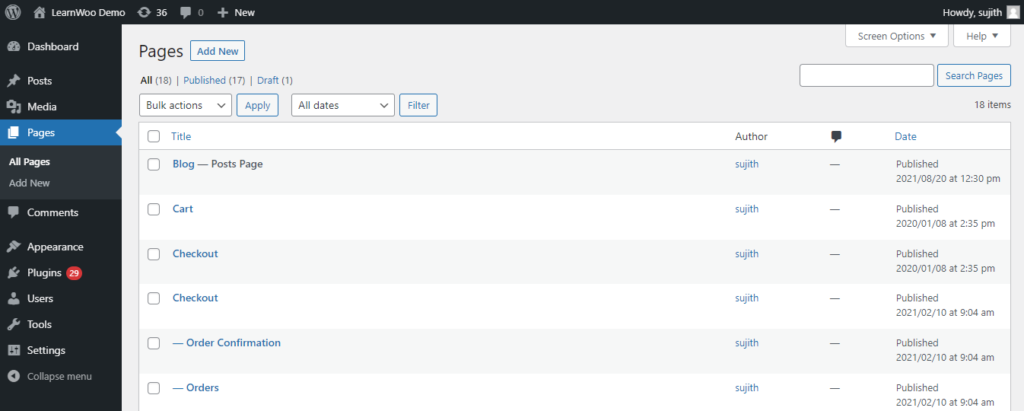
註釋
您可以從此部分查看和審核對您的帖子的評論。 請在此處查看我們關於編輯和審核評論以及如何將 reCAPTCHA 與 WordPress 評論表單集成的文章。
外貌
從外觀部分,您可以控制 WordPress 網站在前端的外觀。 這裡可用的選項是:
- 主題 – 查看可用主題、激活新主題、下載新主題。
- 自定義——幫助您控製網站的所有視覺方面,包括顏色、背景和佈局。
- 小部件 - 允許您在站點上添加和管理小部件。
- 菜單 - 幫助您管理導航菜單的各個方面。
- 背景 - 您可以在此處更改背景圖像。
- 主題編輯器——此部分允許您對主題文件進行代碼級更改。
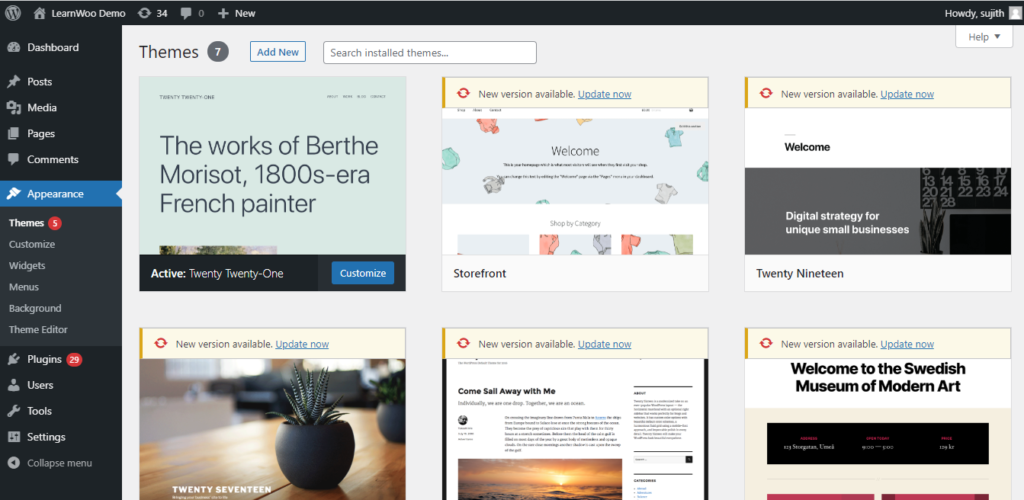
插件
插件部分可讓您添加新插件並激活或停用站點上的可用插件。 在這裡,您將找到三個選項:

- 已安裝的插件——在這裡所有可用的插件都是可見的,您可以從中激活、停用或刪除。
- 添加新的——通過這個部分安裝一個新的插件。
- 插件編輯器 - 將代碼級更改應用於插件的選項; 除非您精通編碼,否則不推薦。
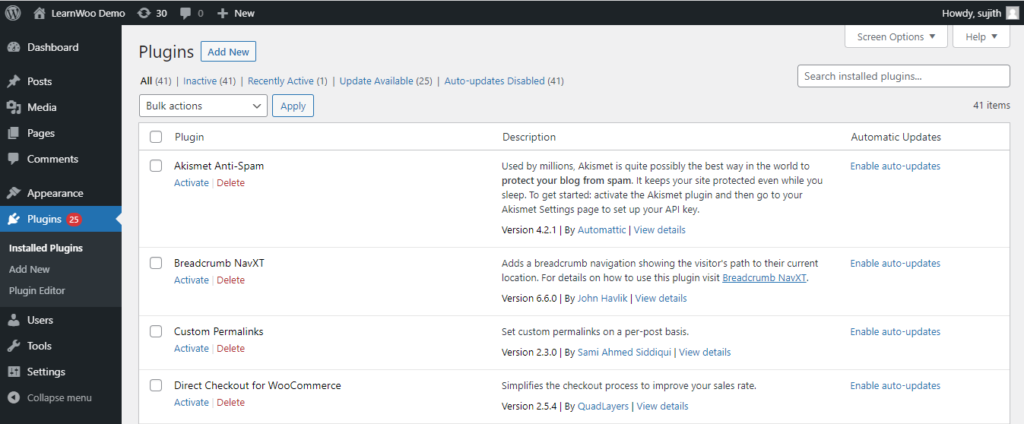
用戶
用戶管理是 WordPress 最受歡迎的功能之一。 它使您可以創建具有不同功能的用戶配置文件來管理不同的工作流程。 本部分將幫助您管理網站上的不同用戶。 子部分如下:
- 用戶 - 查看您網站上的所有用戶,包括姓名、電子郵件、用戶角色、帖子數量等。
- 添加新的 - 將新的用戶配置文件添加到您的站點。
- 個人資料 - 在網站中查看您自己的個人資料。
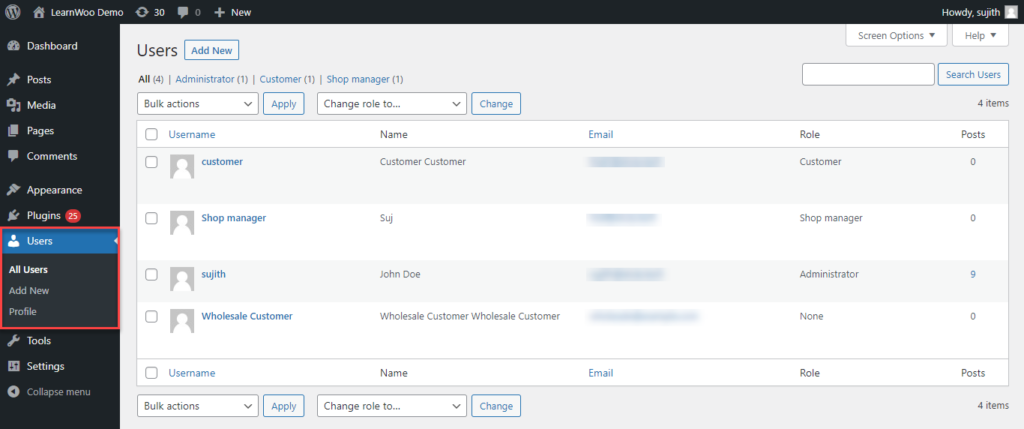
工具
您可以訪問此部分以查找一些可能被證明對與您的站點相關的一些特殊任務有用的工具。 有以下幾個小節:
- 可用工具 - 您可以找到導入部分的鏈接
- 導入 - 列出了幾個工具,可以幫助您從其他系統導入帖子和評論。
- 導出 – 允許您將 WordPress 站點中的數據導出到 XML 文件中。
- 站點運行狀況 - 指示站點的性能和安全方面。
- 導出個人數據 - 幫助您根據請求導出用戶數據。
- 擦除個人數據 - 幫助您在收到特定請求時擦除用戶數據。
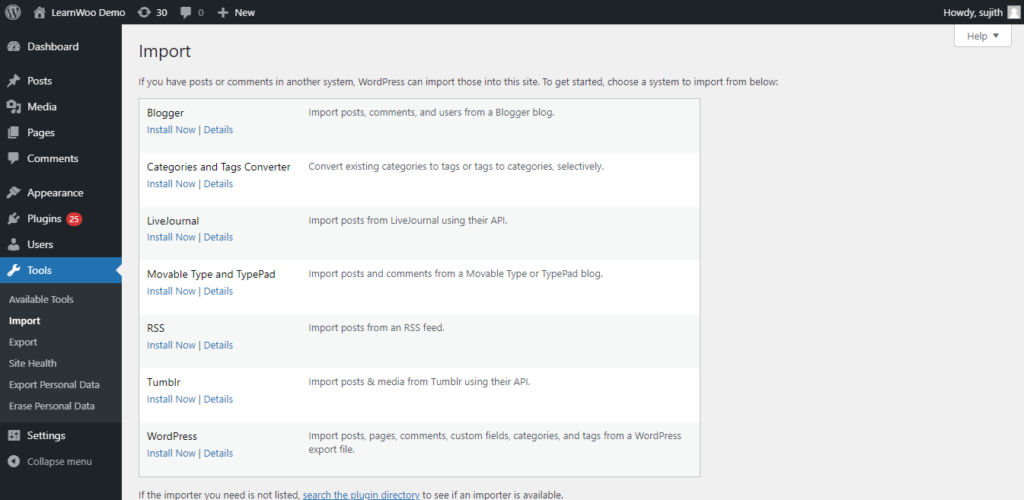
設置
您可以在此部分調整您網站的設置。 有不同的子部分,例如:
- 一般 - 讓您處理一般方面,例如網站標題、日期和時間格式、語言、時區等。
- 寫作 – 管理默認帖子設置,並配置憑據以通過電子郵件發布帖子。
- 閱讀 - 提供設置以控制帖子的顯示方面。
- 討論 - 幫助您控製網站上的評論設置。
- 媒體 - 讓您控製圖像大小,還有助於更好地組織媒體。
- 永久鏈接 – 為您提供管理商店永久鏈接的選項。
- 隱私 – 提供一個選項來定義您網站的隱私設置。
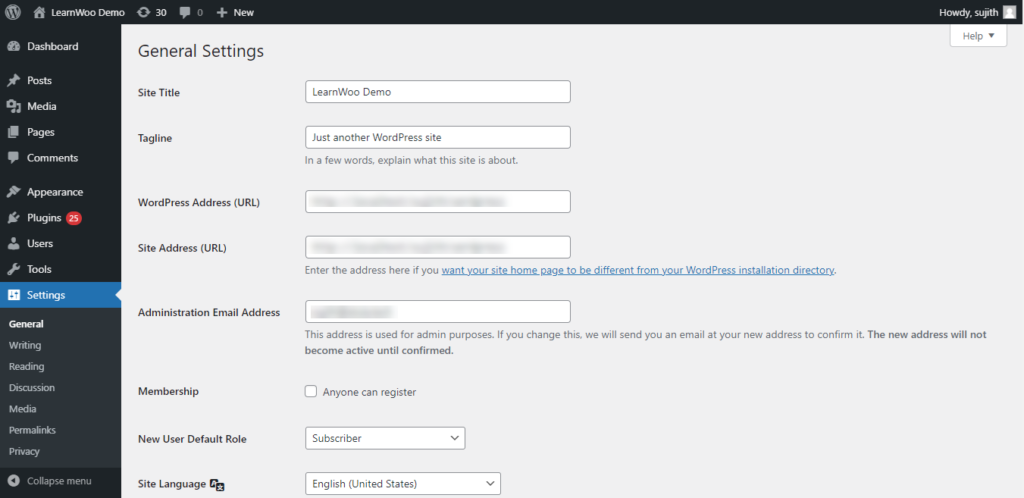
WordPress 工具欄
作為初學者,您可能需要介紹的另一個有用功能是 WordPress 工具欄。 WordPress 提供工具欄,當您登錄到該站點時,該工具欄將可見。 這將在前端和後端都可用。 此工具欄有一些選項可幫助您在前端視圖和後端視圖之間輕鬆切換。 您可以使用此工具欄在您的站點上快速執行某些任務。
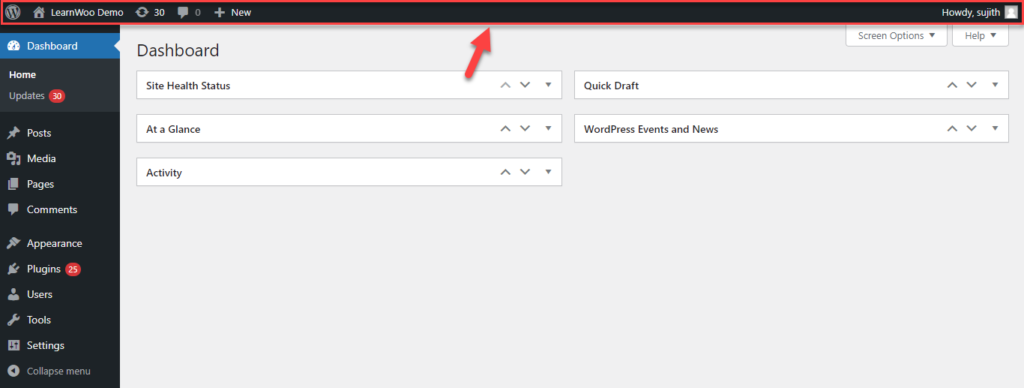
禁用管理工具欄
對於單個配置文件,您可以禁用管理工具欄。 轉到用戶 > 個人資料。 向下滾動以找到“查看站點時顯示工具欄”選項。 只需禁用它,當您登錄該站點時,工具欄將被隱藏。
站點管理員也可以通過訪問他們的個人資料來為其他用戶禁用此功能。
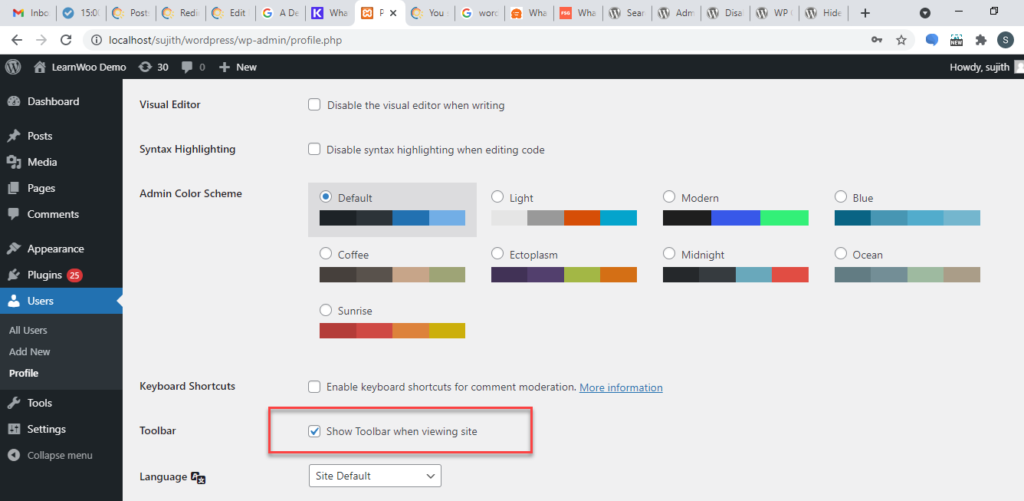
更改管理員配色方案
從Users > Profile ,您也可以更改管理員配色方案。 轉到您的個人資料,向下滾動到“管理員配色方案”,然後選擇您喜歡的配色方案。
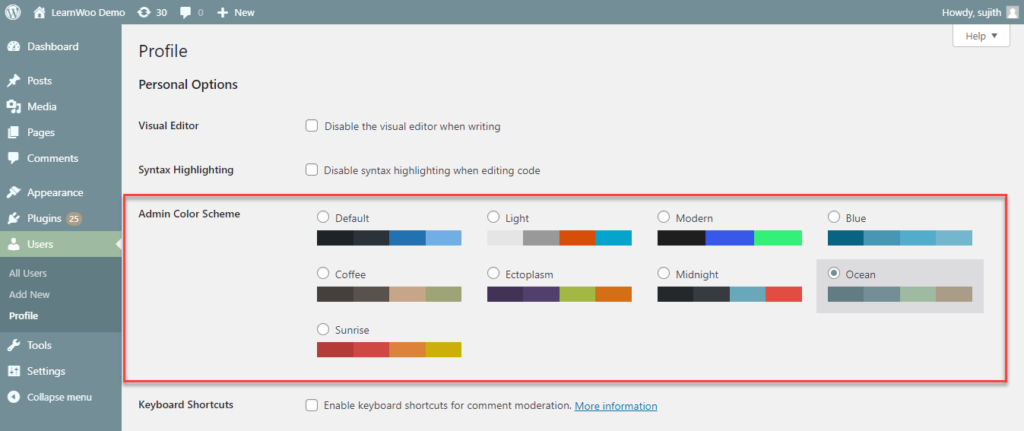
用於自定義 WordPress 管理部分的插件
在 WordPress 插件存儲庫中,您將找到可幫助您自定義管理部分的插件。 在這裡,我們來看看其中的一些。
管理員菜單編輯器
借助此插件,您將能夠在管理面板中編輯菜單。 您將能夠更改菜單標題、標題、海員等。您還可以使用此插件向特定用戶或用戶角色顯示或隱藏菜單項。 此外,您還可以使用此插件創建自定義菜單項。 並且您將能夠在需要時輕鬆地將菜單系統恢復為默認系統。
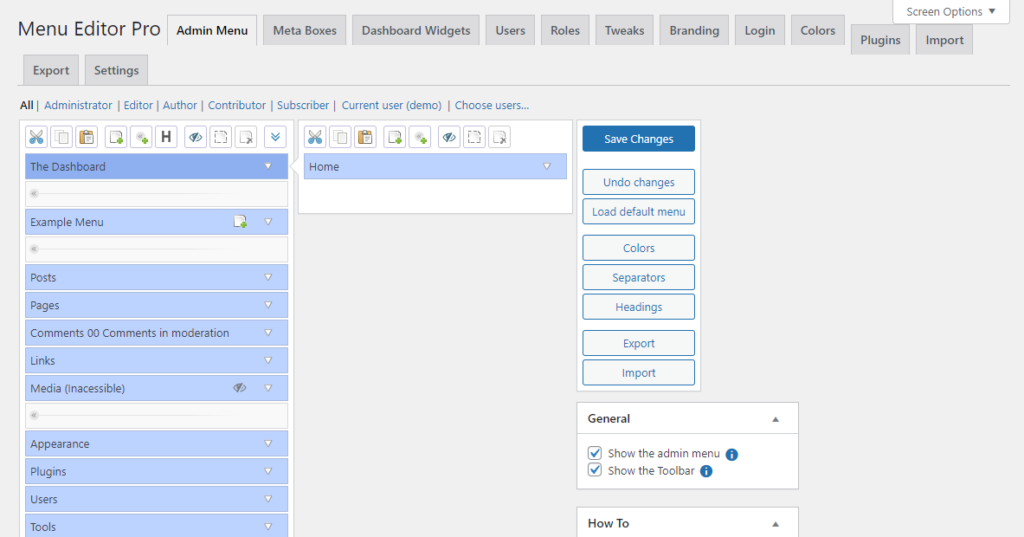
單獨禁用管理員通知
如果重複的管理員通知讓您煩惱並破壞了您的 WordPress 管理員體驗,那麼此插件可能會有所幫助。 它將幫助您有選擇地禁用來自 WordPress 以及插件和主題的通知。 如果需要,您可以使用此插件在全球範圍內禁用您網站上的所有管理員通知。
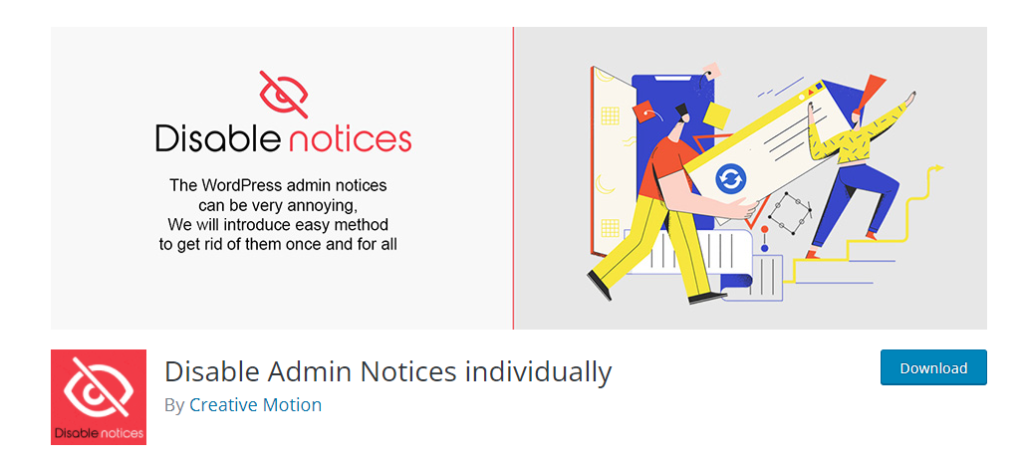
WP 自定義管理界面
這是一個功能豐富的插件,可幫助您根據需要自定義 WordPress 管理員。 您將能夠重新組織 WordPress 管理面板上的默認菜單項。 此外,由於大量的dashicons,您可以重命名菜單項並添加新圖標。 該插件還允許您將頂級菜單項移動到子級別,反之亦然。 此外,您將能夠使自定義菜單僅對特定用戶或用戶角色可用。 總體而言,此插件對於需要管理多個網站和用戶的站點管理員非常有幫助。
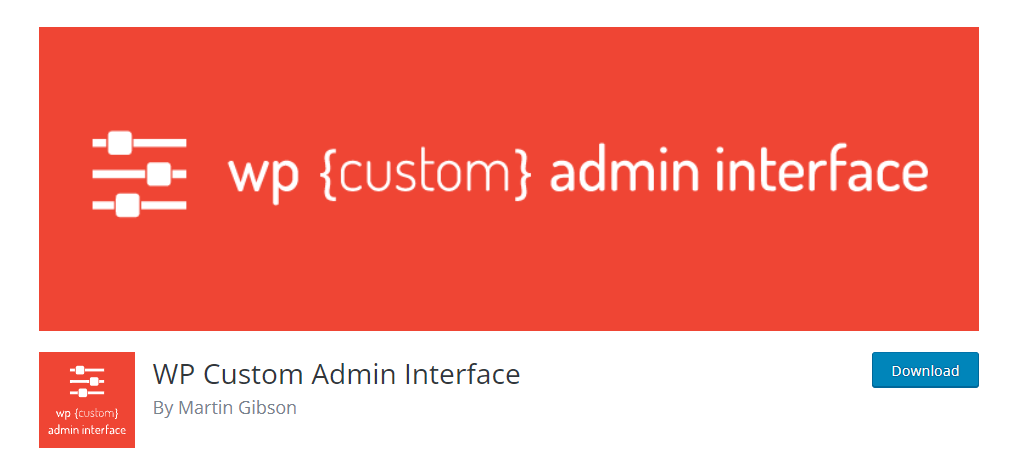
我們希望本文提供了有關 WordPress 管理儀表板及其各種功能的詳細視圖。 如果您有與 WordPress 網站管理相關的查詢,請隨時給我們留言。
進一步閱讀
- 如何登錄到您的 WordPress 管理員?
- 如何自定義 WordPress 登錄和註冊頁面?
